在 iOS 上下載 Spotify++/Spotify免費破解 100% 工作 - 免費獲得 Spotify Premium
Spotify++,現已更名為 Spotilife,是 iOS 版 Spotify 應用程式的調整版本,可讓您免費使用 Spotify Premium。它允許您點播任何歌曲並且沒有廣告。它是由第三方開發者開發的,您無法像普通應用程式那樣從 App Store 下載它。它曾經可以從 AppValley (appvalley.vip) 、TweakBox (tweakboxapp.com) 取得。但是,目前您需要使用 SideStore 安裝它。在這裡,我們將向您展示從 SideStore 安裝 Spotify++ 的逐步說明。
提示: 如果您想在 Android 上獲得免費的 Spotify Premium,請在此處查看。
Spotify++ 提供哪些功能?
- 沒有廣告打擾音樂聆聽
- 啟動無限跳過
- 播放任何歌曲或專輯
- 實現極致的串流質量
- 沒有強制洗牌
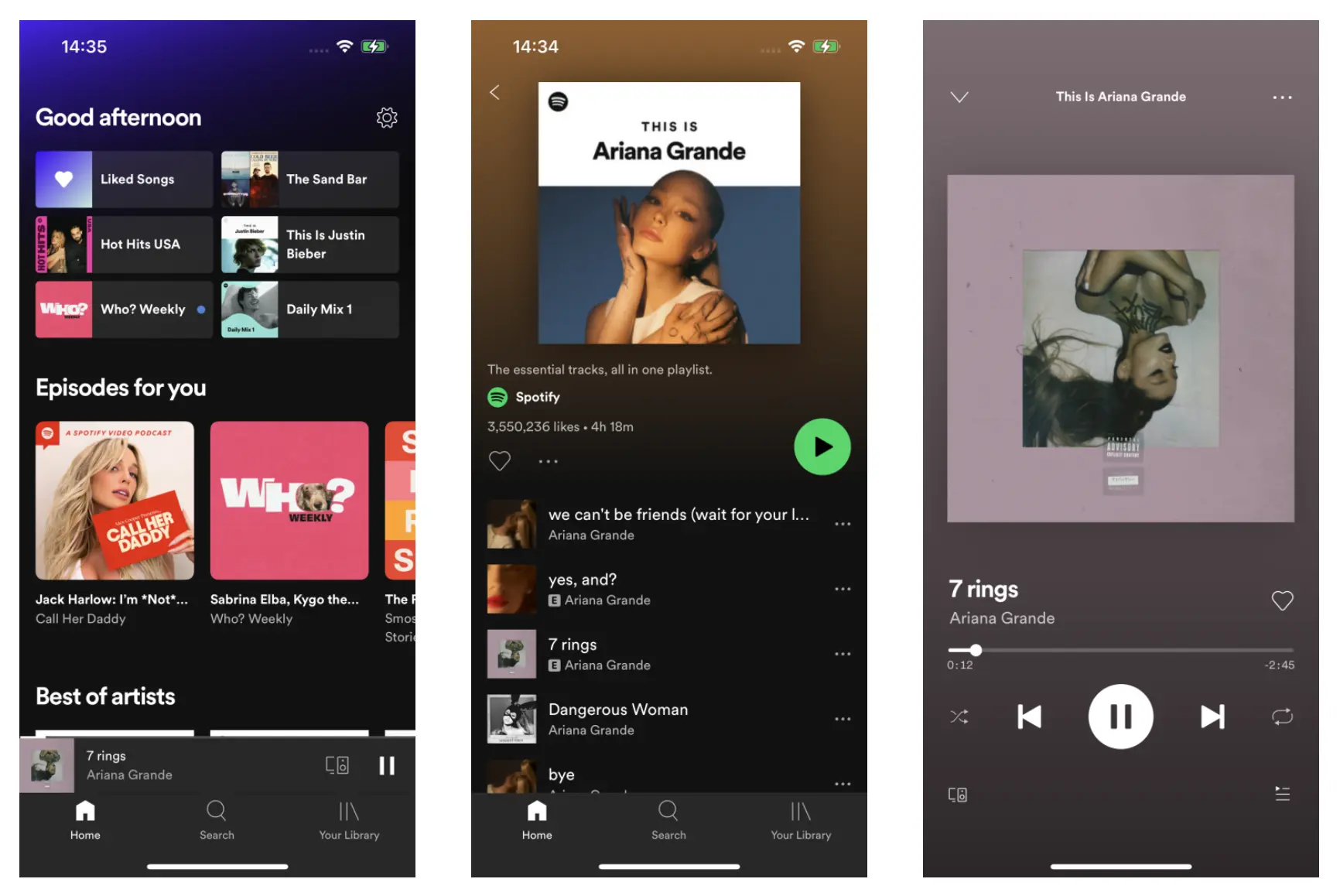
步驟 1. 在 iPhone 或 iPad 上安裝 SideStore
SideStore 是一款 iOS 應用程序,可讓您將任何 .ipa 檔案旁加載到您的 iOS 裝置上,而無需越獄。 SideStore 使用您的 Apple ID 登出應用程序,然後使用專門設計的 VPN 來欺騙 iOS 安裝它們。
您需要一台Mac或Windows電腦才能在iPhone或iPad上安裝SideStore,這裡我們以Mac為例。首先,您將需要:
- 運行 macOS 10.15 或更高版本的 Mac
- 一個 iCloud 帳戶(建議使用 Burner 帳戶)
- 網路連線
- 裝有 iOS 14 或 iPadOS 14 或更高版本的 iPhone 或 iPad
1. 在 Mac 上安裝 SideServer。
在 Mac 上下載 SideServer。打開下載的檔案並將 SideServer.app 拖曳到您的應用程式資料夾中。然後打開應用程式。如果收到警告,您可能需要右鍵單擊並選擇“開啟”。
SideServer for Mac
SideServer for Windows
2. 在您的 iPhone 或 iPad 上安裝 SideStore。
- 透過電纜將 iPhone 或 iPad 連接到電腦
- 信任您裝置上的電腦(如果出現提示)
- 啟動 SideServer 並從功能表列中的 SideServer 圖示中按一下“安裝 SideStore”
- 按照說明在您的 iPhone/iPad 上安裝 SideStore(您可能需要輸入您的 iCloud 帳戶登入詳細資訊)
- 如果您使用的是 iOS 或 iPadOS 16 或更高版本,請啟用開發者模式以使用旁加載應用程式 開啟設置
- 點擊“隱私與安全”
- 捲動到底部,然後開啟開發者模式
- 在您的裝置上開啟“設定”>“一般”>“VPN 和裝置管理”,然後使用您的 Apple ID 電子郵件批准開發者應用程式。
- 在您的裝置上開啟“設定”>“一般”>“VPN 和裝置管理”,然後使用您的 Apple ID 電子郵件批准開發者應用程式。
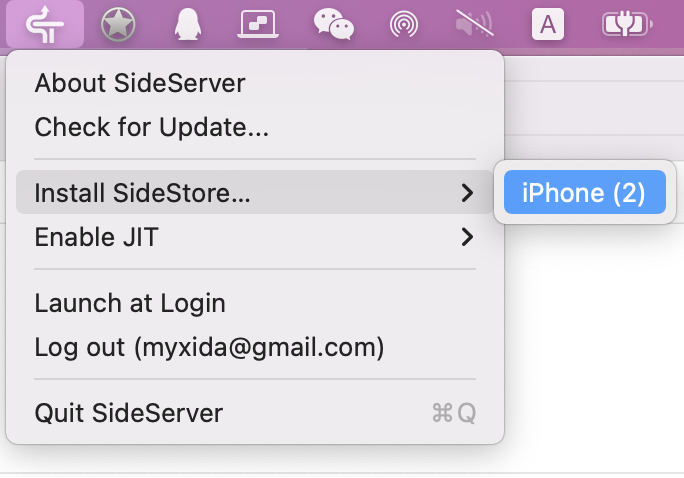
3. 在您的 iPhone 或 iPad 上安裝 WireGuard VPN 應用程式。
- 在 iPhone 或 iPad 上從 App Store 安裝 WireGuard VPN 應用程式。
- 下載 SideStore 的 WireGuard 配置並將其「共用」到 WireGuard 應用程式。
- 每次您想要使用 SideStore 旁加載應用程式時,請記得打開 WireGuard VPN。完成後您可以將其關閉。
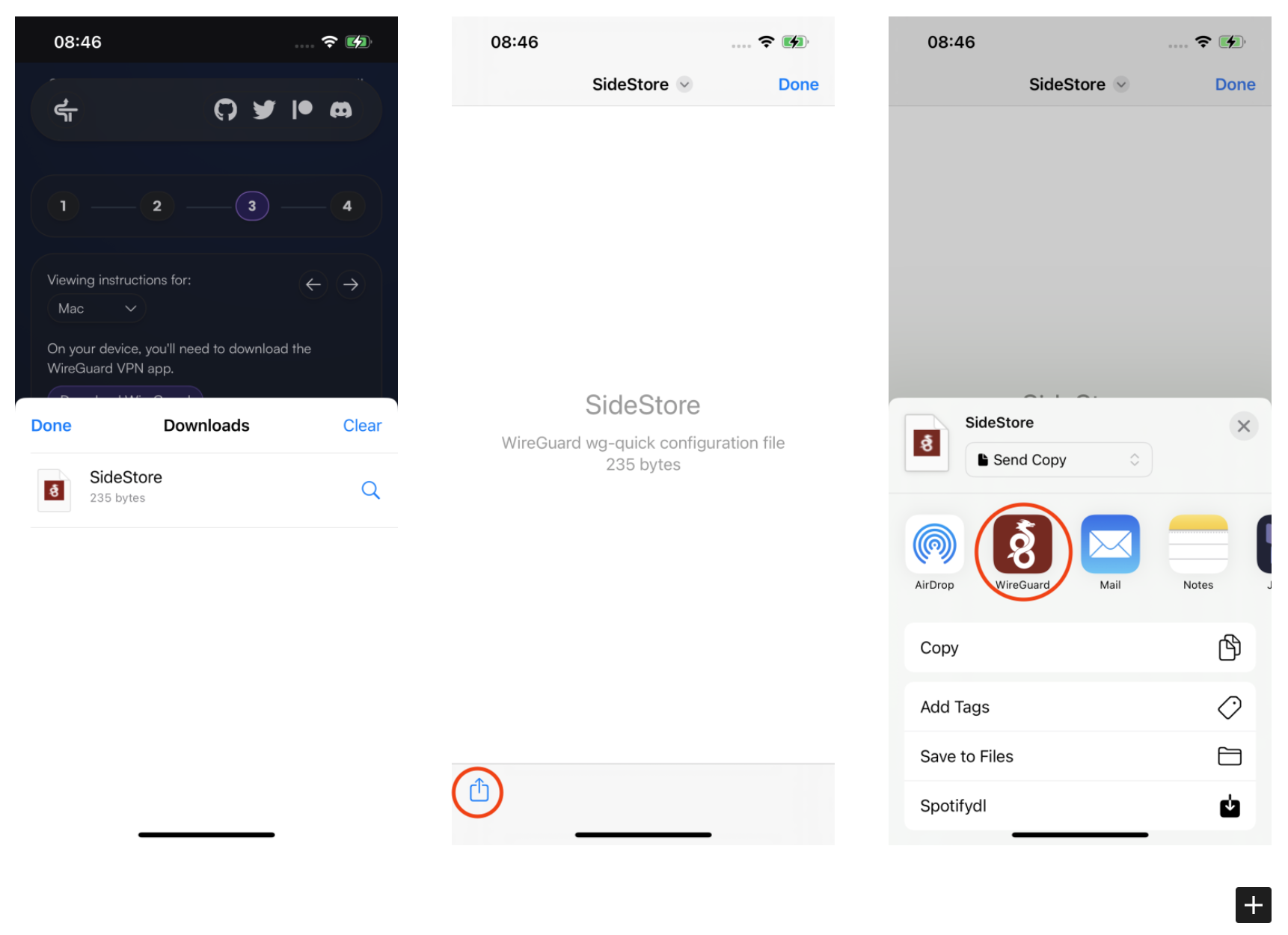
4. 登入 SideStore
- 開啟 SideStore 並使用您用於安裝 SideStore 的相同 Apple ID 登入。
- 轉到我的應用程式標籤並刷新 SideStore 應用程式本身。
- 現在您可以從「來源」標籤或您擁有的任何其他 .ipa 檔案安裝應用程式。
如果您收到配對文件通知,請按照本文中的步驟操作: https://docs.sidestore.io/docs/getting-started/pairing-file/
步驟 2. 安裝 iPhone 或 iPad 上的 Spotify MOD IPA(附 SideStore)
1. 在您的 iPhone 或 iPad 上下載 Spotify IPA。
2. 打開 SideStore 應用程式並點擊底部的我的應用程序,然後點擊左上角的 + 圖示以選擇 Spotify MOD IPA 檔案。確保 WireGuard 應用程式已開啟。
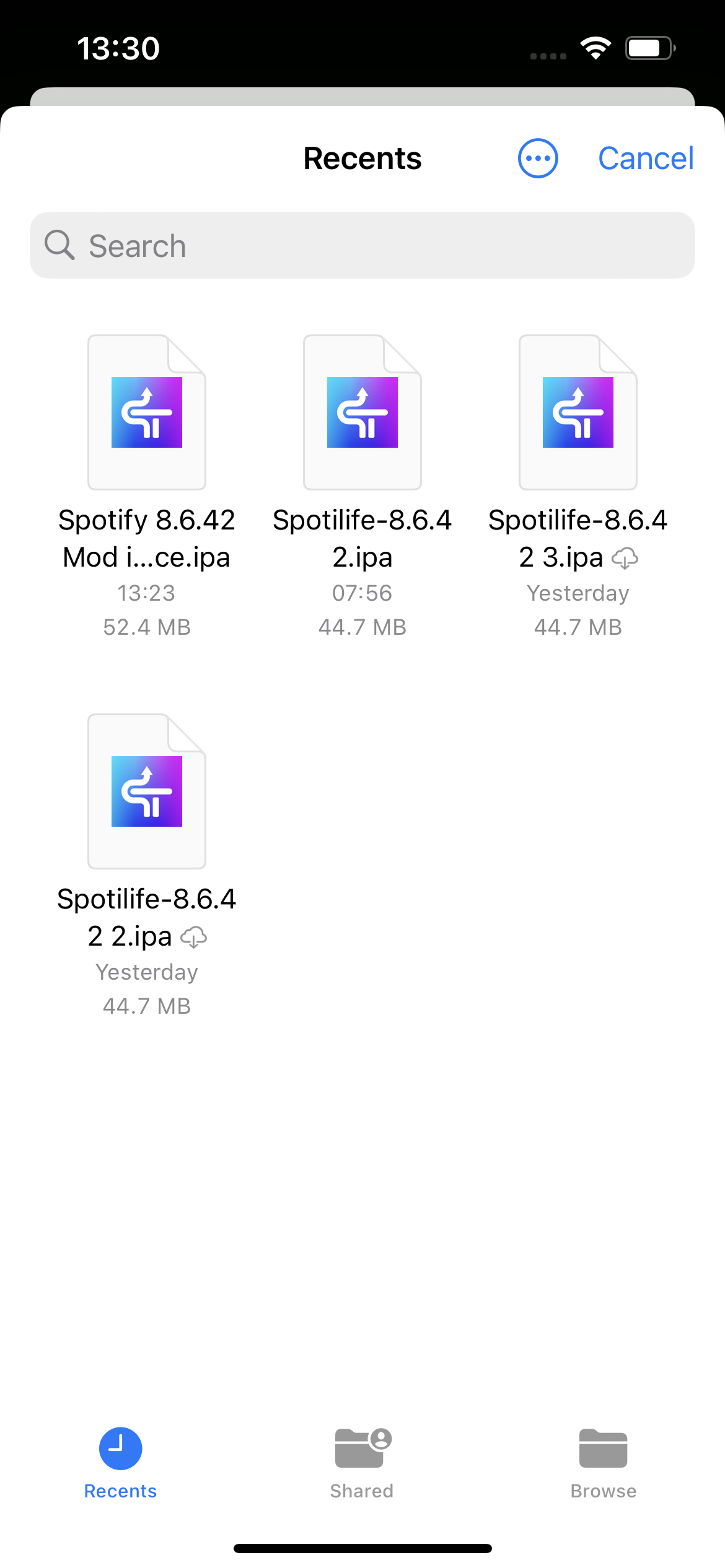
3. 選擇保留應用程式擴充
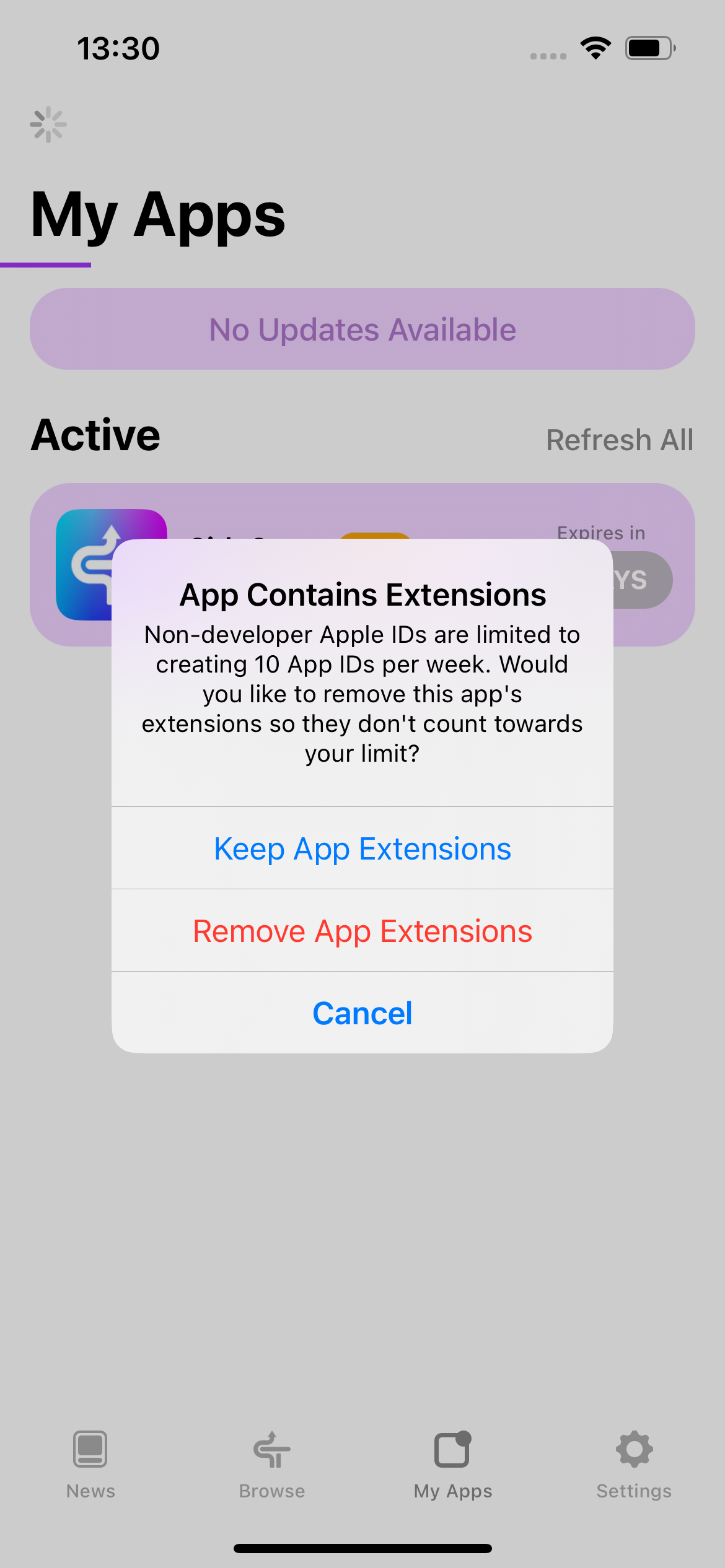
4. 等待 Spotilife 安裝在您的 iPhone 上。正如您從彈出視窗中看到的那樣,您將獲得無限的跳過、無廣告的播放和極高的品質。記得登入後重新開啟。
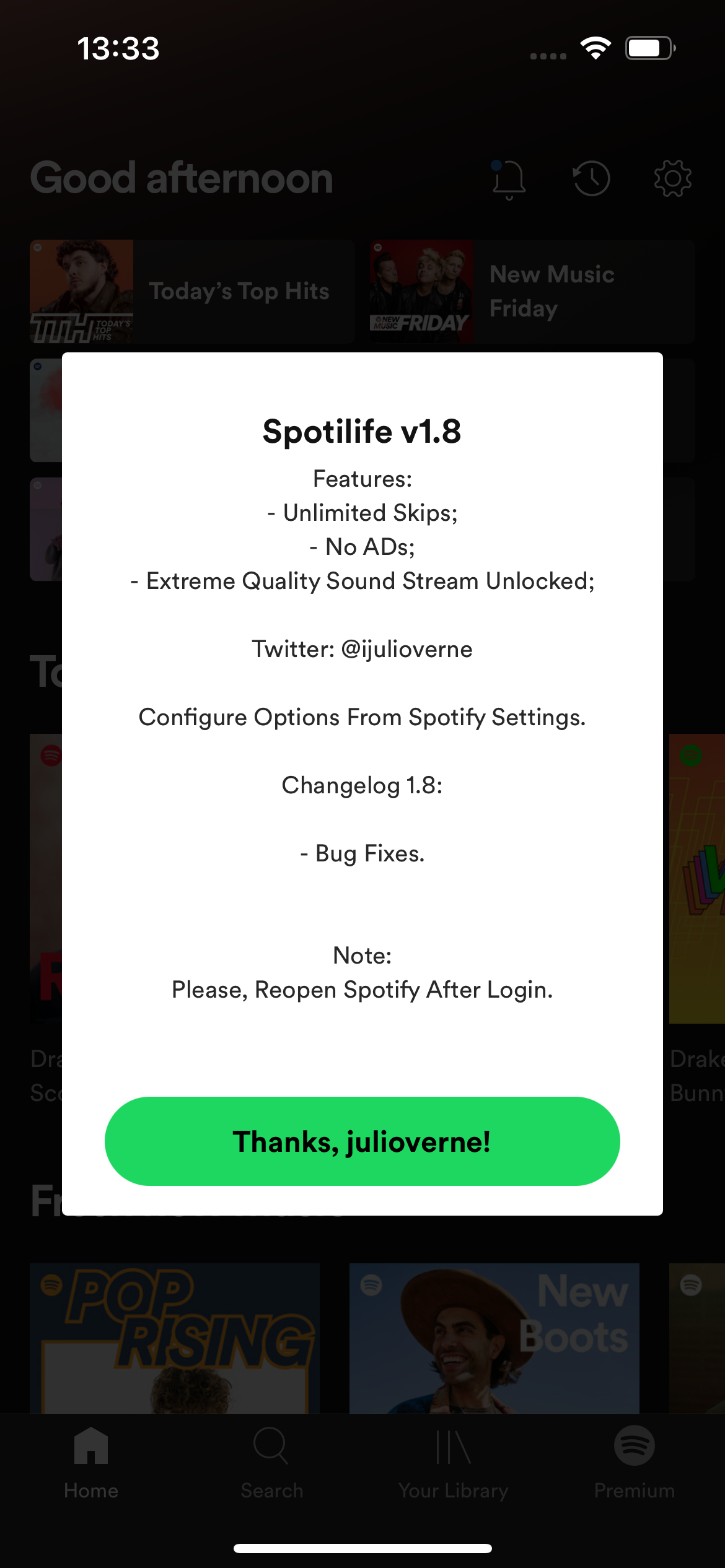
5. 請記住每 7 天刷新一次 SideStore 和 Spotify。
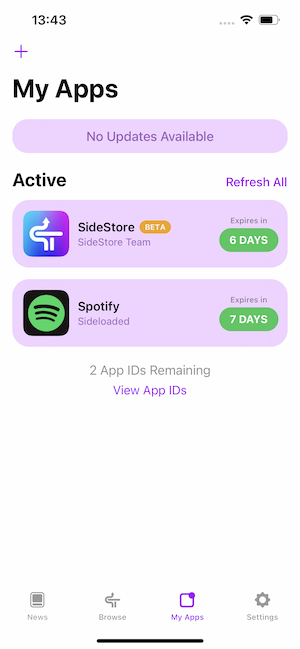
注意:Spotilife 停止開發新的 Spotify 版本,例如,它不支援 果醬功能。若要獲得新的 Spotify 調整,請安裝 EeveeSpotify.
如何修復SideStore無法連接裝置的問題?
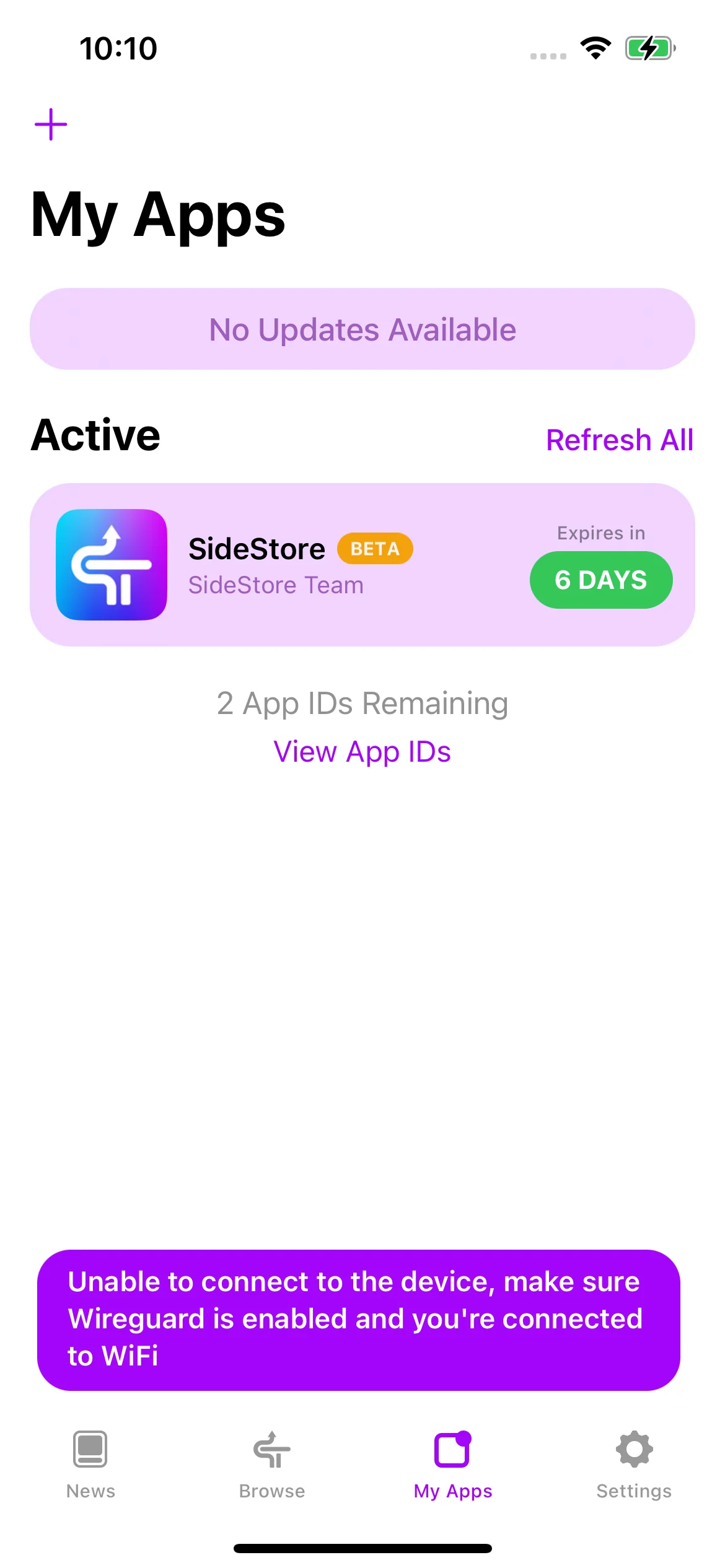
如果您收到此錯誤,請先確保您的 iPhone 已連接到 WiFi 並且 Wireguard vpn 已開啟。
然後進行硬重啟,然後在一分鐘後嘗試。如果仍然相同,則關閉 VPN,等待 30 秒,關閉 WiFi,等待 30 秒,打開 WiFi,等待 30 秒,打開 VPN,等待 30,然後重試。
如果您使用 Android 手機,您可以安裝Android 上的 Spotify premium apk 並點播 Spotify 音樂,且無廣告。
但是,此版本的 Spotify++ 也不支援下載 Spotify 音樂進行離線播放。要在沒有Premium 的情況下下載Spotify 音樂,最好的解決方案是Ondesoft Spotify Converter,它允許您下載Spotify 歌曲、專輯和播放清單直接從內建 Spotify 網路播放器轉換為帶有元資料的 MP3、M4A 等,然後您可以在任何地方離線播放它們,而無需廣告。
請依照以下步驟了解如何免費取得 Spotify Premium: 無需付費即可下載 Spotify 音樂 使用 Ondesoft Spotify 音樂轉換器。
1. 運行 Ondesoft Spotify Converter
在 Mac 或 Windows 上下載、安裝並執行 Ondesoft Spotify Converter。登入您的 Spotify 帳戶(免費或付費)。

2. 自訂輸出設定(可選)
點擊右上角的齒輪圖示可自訂輸出設定。 Ondesoft Spotify Converter預設會下載原始格式的Spotify歌曲,大部分是M4A格式。您也可以將輸出格式變更為 MP3、AAC、FLAC、WAV 和 AIFF。根據需要更改輸出品質、音量、檔案名稱格式等。

3. 選擇 Spotify 歌曲、專輯或播放列表
直接從內建 Spotify 網路播放器選擇要下載的 Spotify 歌曲、播放清單或專輯。

預設將檢查播放清單或專輯中的所有歌曲。您可以取消選取不想下載的歌曲。
4. 點擊轉換按鈕
點擊“轉換”按鈕開始將 Spotify 音樂下載為您選擇的格式。

下載後,點擊下面的資料夾圖示即可快速找到無 DRM 的 Spotify 歌曲。然後,您可以離線收聽 Spotify 歌曲,沒有廣告,可以根據需要跳過任何歌曲。將它們傳輸到您的 iPhone、iPad、iPod 或 Android 裝置。您可以在任何支援 mp3 的裝置上免費享受 Spotify premium。
側邊欄
相關文章
Ondesoft 提示
更多>>- 免費獲得 Spotify Premium
- 在 Apple Watch 上播放 Spotify
- 將 Spotify 轉換為 MP3
- Spotify 可視化工具
- Spotify 播放列表下載器
- 在電視上觀看 iTunes 電影
- iTunes DRM 刪除
- 在三星電視上播放 Spotify 音樂
- Spotify 兼容 MP3 播放器
- Spotify 音樂錄音機
- 從 Audible 有聲讀物中刪除 DRM
- 將音頻轉換為 MP3
- 最佳 DRM 音頻轉換器評論
- Apple 的 FairPlay DRM:您需要知道的一切
- 2018 年音樂流媒體服務 8 強
- 在沒有 Premium 的情況下阻止 Spotify 上的廣告






